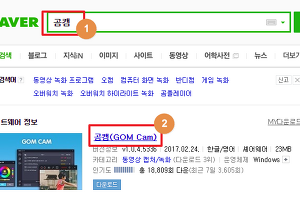키보드 자판 오류 해결 5가지로 시도해봐요
- IT 백과사전
- 2017. 2. 11. 08:01
안녕하세요 생꿀입니다.
오늘은 컴퓨터를 하다가 흔하게 만나게 되는 에러 해결법에 대해서 글을 적어보겠습니다.
타이틀은 키보드 자판 오류 해결로 잡아봤습니다.
컴퓨터를 쓰다보면, 나의 실수 또는 바이러스나 랜섬웨어 등등으로 인해서
키보드 관련 에러가 생길 때가 있습니다.
자판이 입력이 안되거나 한글이 안쳐지거나 하는 경우죠.
그래서 오늘은 이러한 키보드 오류 사태를 어떻게 해결하는지 하나씩 알아보겠습니다.
1. 키보드 선을 옮겨서 꽂아 본다. (USB 단자 옮기기)
컴퓨터를 오래 사용하다보면 가장 많이 발생하는 에러가 '접촉 불량'입니다.
지금 키보드의 선에 연결된 부위를 USB 단자라고 합니다.
컴퓨터에는 이러한 USB단자가 여러개 존재하고 있습니다.
그러니 다른곳으로 옮겨서 꽂아보세요. 의외로 쉽게 문제가 해결 될 수 있습니다.
2. 컴퓨터 재부팅 & 백신 검사
두 번째로 간단한 방법은 컴퓨터 재부팅입니다.
당장의 화면에서 에러가 난 것일 뿐, 컴퓨터를 껏다가 켜면, 다시 잘되는 경우가 있습니다.
또, 추가로 바이러스나 애드웨어 등등으로 컴퓨터 키보드가 먹통이 되는 경우가 있습니다.
그러므로 재부팅과 함께, 백신 사용을 해주세요.
좋은 백신이 없다면 --> 백신 프로그램 추천 무료만 모았어요
3. FN키(펑션키) + NumLock키를 눌러주세요.
가장 많은 해결방법이 되는 행위입니다.
이것만 눌러주시는 것으로 많은 문제가 해결되는 경우가 있습니다.
4. ctfmon(시티에프몬)을 실행하자
키보드가 먹통이 되는 프로그램적 이유를 설명하자면, ctfmon이라는 파일이 제대로 작동하지 않기 때문입니다.
무슨 이유에서든 바이러스던, 실수던 간에 저 파일이 작동하지 않으면 키보드가 먹통이 됩니다.
올바르게 ctfmon이 작동할 경우 위 사진 처럼 컴퓨터 우측하단에 저게 표시가 됩니다.
그럼 이제 강제로 저 파일을 실행시켜보겠습니다. 치료를 위해서!!!
윈도우 키 + R 버튼을 눌러주시면 위처럼 실행 창이 나옵니다.
그러면 ctfmon을 입력해주시면 끝입니다.
하지만
키보드가 안먹혀서 자판을 칠수 없다면
수동으로, 마우스로 찾아가서 실행을 시켜줘야합니다.
한장으로 파일 위치를 말해드립니다.
마우스를 이용해서 내 컴퓨터를 열고
c:\ --> windows ----> system32 -----> ctfmon
을 찾아서 더블클릭하시면 됩니다.
5. 키보드 드라이버 바꾸기
윈도우 10기준 ) 왼쪽 하단에 윈도우 마크가 있습니다.
거기에 마우스 우클릭을 해주시면 제어판을 찾을 수 있어요.
제어판입니다.
목록을 보면 '키보드'가 있어요.
1) 속성을 누르고 설정변경으로 갑니다.
사진만 잘보고 따라오시면 되요.
1) 위쪽 탭 중에서 2번째인 드라이버 선택
2) 그런후 드라이버 업데이트나 제거를 해주시면 됩니다.
3) 제거후에 키보드 USB 잭을 다시 뺏다가 꼽아주시면 됩니다.
#. 관련 글
이상으로 키보드 자판 오류 해결방법을 여러가지 수단으로 알아봤습니다.
여러분들의 에러가 어떤 것인지 알수가 없기 때문에 최대한 많은 해결법을 제시해 봤습니다.
이 중에서 하나는 맞겠죠 ㅋㅋㅋ
혹시나 이 방법 이외에도 안되신다면 댓글로 남겨주세요.
저도 인터넷을 뒤져서 같이 고민해 보겠습니다.
글이 도움이 되셨다면
좋아요&공유를 부탁드려요!
당신의 좋아요는 글쓴이에게 많은 도움이 됩니다.
'IT 백과사전' 카테고리의 다른 글
| 어도비 플래시 플레이어 다운로드 쉽게 따라하기 (0) | 2017.10.14 |
|---|---|
| PC이름바꾸기 (윈도우10버전) (0) | 2017.03.26 |
| 동영상 녹화 프로그램 곰캠 사용기 (0) | 2017.03.09 |
| 한글이 안쳐질때 당황하지말고 따라하기 (0) | 2017.02.10 |
| 카스퍼스키 무료 버전 다운로드 쉽게 해봐요 (0) | 2017.02.03 |
| 백신 프로그램 추천 무료만 모았어요 (0) | 2017.02.02 |
| 상업용 무료폰트 배부안내 tvn (0) | 2017.01.29 |
이 글을 공유하기